- Autore Abigail Brown [email protected].
- Public 2023-12-17 06:52.
- Ultima modifica 2025-01-24 12:14.
Il numero di serie, o data di serie, è il numero utilizzato da Excel per calcolare le date e gli orari inseriti in un foglio di lavoro. Il numero di serie viene calcolato manualmente o come risultato di formule che coinvolgono il calcolo della data. Excel legge l'orologio di sistema del computer per tenere traccia del tempo trascorso dalla data di inizio del sistema di data.
Le informazioni in questo tutorial si applicano a Excel 2019, Excel 2016, Excel 2013, Excel 2010, Excel 2007 ed Excel per Mac.
Due possibili sistemi di date
Per impostazione predefinita, le versioni di Excel eseguite su Windows memorizzano la data come valore che rappresenta il numero di giorni interi dalla mezzanotte del 1 gennaio 1900, più il numero di ore, minuti e secondi per il giorno corrente.
Le versioni di Excel eseguite su computer Macintosh utilizzano per impostazione predefinita uno dei due seguenti sistemi di data:
- Excel per Mac versioni 2019, 2016 e 2011: il sistema di data predefinito è il sistema di data 1900 che garantisce la compatibilità della data con Excel per Windows.
- Excel 2008 e versioni precedenti: il sistema di data predefinito inizia il 1 gennaio 1904 ed è indicato come il sistema di data 1904.
Tutte le versioni di Excel supportano entrambi i sistemi di data ed è possibile passare da un sistema all' altro.
Esempi di numeri di serie

Nel sistema 1900, il numero di serie 1 rappresenta il 1 gennaio 1900, 00:00:00 mentre il numero 0 rappresenta la data fittizia 0 gennaio 1900.
Nel sistema 1904, il numero di serie 1 rappresenta il 2 gennaio 1904, mentre il numero 0 rappresenta il 1 gennaio 1904, 00:00:00
Tempi memorizzati come decimali
I tempi in entrambi i sistemi sono memorizzati come numeri decimali compresi tra 0,0 e 0,99999, dove:
- 0.0 è 00:00:00 (ore:minuti:secondi)
- 0.5 sono le 12:00:00 (12:00)
- 0.99999 è 23:59:59
Per mostrare date e ore nella stessa cella di un foglio di lavoro, combina le parti intere e decimali di un numero.
Ad esempio, nel sistema del 1900, le 12:00. il 1 gennaio 2016, è il numero di serie 42370.5 perché è 42370 giorni e mezzo (i tempi sono memorizzati come frazioni di un giorno intero) dopo il 1 gennaio 1900. Allo stesso modo, nel sistema 1904, il numero 40908.5 rappresenta le 12 p.m. il 1 gennaio 2016.
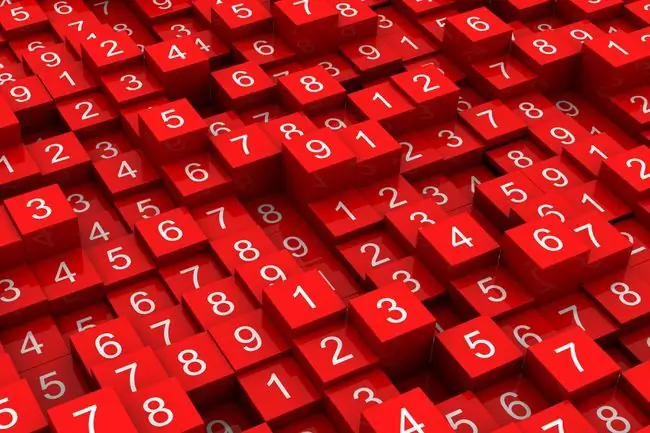
Numero di serie utilizzato
Molti progetti che utilizzano Excel per l'archiviazione e i calcoli dei dati utilizzano date e orari in qualche modo. Ad esempio:
- Un progetto a lungo termine che conta il numero di giorni tra le date attuali e passate utilizzando la funzione GIORNI DI RETE.
- Un calcolo del prestito che determina una data futura utilizzando la funzione EDATE.
- Schede attività che calcolano il tempo trascorso tra l'ora di inizio e di fine, nonché le ore e gli straordinari, se necessario, utilizzando formule che aggiungono o sottraggono date e orari.
- Timbratura di un foglio di lavoro con la data e l'ora correnti con le scorciatoie da tastiera che leggono il numero di serie corrente.
- Aggiornamento della data e dell'ora visualizzate ogni volta che un foglio di lavoro viene aperto o ricalcolato con le funzioni ADESSO e OGGI.
È possibile utilizzare un solo sistema di data per cartella di lavoro. Se il sistema di date di una cartella di lavoro che contiene date viene modificato, tali date vengono spostate di quattro anni e un giorno a causa della differenza di orario tra i due sistemi di date.
Cambia il sistema di data predefinito
Per impostare il sistema della data per una cartella di lavoro in Excel in esecuzione su un PC Windows:
- Apri la cartella di lavoro da modificare.
- Seleziona File. Tranne in Excel 2007, dove selezioni il pulsante Office.
- Seleziona Opzioni per aprire la finestra di dialogo Opzioni di Excel.
- Seleziona Avanzate nel pannello di sinistra della finestra di dialogo.
-
Nella sezione Quando si calcola questa cartella di lavoro, selezionare o deselezionare la casella di controllo Usa sistema di data 1904.

Image - Seleziona OK per chiudere la finestra di dialogo e tornare alla cartella di lavoro.
Per impostare il sistema della data per una cartella di lavoro in Excel per Mac:
- Apri la cartella di lavoro da modificare.
- Seleziona il menu Excel.
- Seleziona Preferenze per aprire la finestra di dialogo Preferenze di Excel.
- Nella sezione Formule ed elenco, seleziona Calcolo.
-
Nella sezione Quando si calcolano le cartelle di lavoro, selezionare o deselezionare la casella di controllo Usa sistema di data 1904.

Image - Chiudi la finestra di dialogo Preferenze di Excel.
Perché due sistemi di data?
Le versioni PC di Excel (sistemi operativi Windows e DOS) inizialmente utilizzavano il sistema della data 1900 per motivi di compatibilità con Lotus 1-2-3, il programma di fogli di calcolo più popolare dell'epoca.
Il problema è che quando è stata creata la Lotus 1-2-3, l'anno 1900 è stato programmato come anno bisestile quando in re altà non lo era. Di conseguenza, sono stati necessari ulteriori passaggi di programmazione per correggere l'errore. Le versioni attuali di Excel mantengono il sistema della data 1900 per motivi di compatibilità con i fogli di lavoro creati nelle versioni precedenti del programma.

Dato che non esisteva una versione Macintosh di Lotus 1-2-3, le versioni iniziali di Excel per Macintosh non dovevano essere interessate da problemi di compatibilità. Il sistema della data del 1904 è stato scelto per evitare i problemi di programmazione relativi all'edizione del 1900 non bisestile.
D' altra parte, ha creato un problema di compatibilità tra i fogli di lavoro creati in Excel per Windows ed Excel per Mac. Questo è il motivo per cui tutte le nuove versioni di Excel utilizzano il sistema della data 1900.






